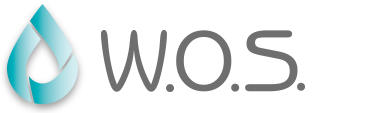外部共有を無効に設定する
外部共有を無効に設定する
組織やサイトのセキュリティ方針によっては、組織外部のユーザーとの共有を無効に設定したいことかあります。SharePointでは、組織全体またはサイトコレクションごとに外部共有を無効有効に設定できます。
SharePointのすぺての外部共有を無効にする
Office 365のSharePoint Onlineでは、標準で外部共有が有効に設定されています。これを無効にするには、組織全体で設定する方法とサイトコレクションごとに設定する方法の2種類があります。 まずは、組織全体の外部共有を無効にする方法について説明します。
招待を受け取った外部ユーザーとの共有を許可したい場合
「共有への招待を承諾する外部ユーザーを許可し、認証済みユーザーとしてサインインする」を選択すると、共有の招待を受け取った外部ユーザーが、Microsoftアカウントでサインインすることでサイトにアクセスできるようになります。
サイトコレクションごとに外部共有を無効にする
次に、特定のサイトコレクションの外部共有を無効にする方法について説明します。
外部共有の有効/無効を設定できるユーザー
外部共有を無効/有効を切り替えられるのは、Office 365の全体管理者の権限を持つユーザーのみです。
外部共有を無効にした後に、再度有効にする場合
いったんサイトコレクションの共有を無効にしてしまうと、再度外部共有を有効にしても、外部ユーザーに対するアクセスの許可は元に戻りません。逆に、組織全体の外部共有を無効にした後に再度有効にした場合は、サイトコレクションへの外部組織からのアクセスは元通りできるようになります。